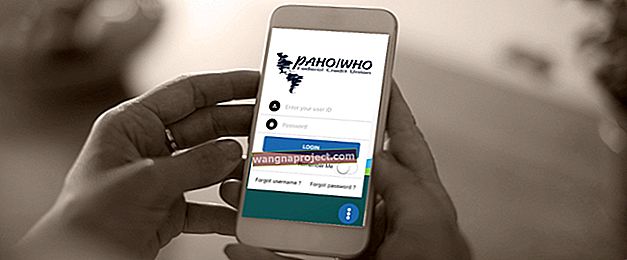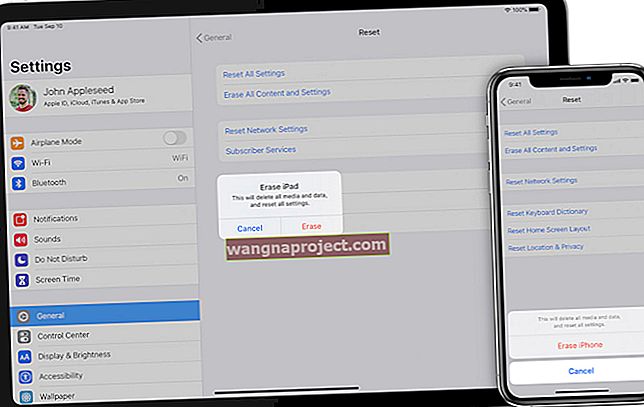הופעתם של טלפוני המצלמה פירושה שאנחנו מצלמים יותר תמונות אי פעם. אך כל כך הרבה תמונות אינן יכולות להתאים למכשיר אחד, לכן עליכם לדעת כיצד להציג תמונות iCloud באייפון.
שירות iCloud של אפל משנה חיים. משתמשים רבים מתקשים להעביר את הראש סביב אחסון בענן, אך הם כנראה נהנים מדי יום מיתרונותיו. iCloud מבצעת שירותים רבים שלא יסולאו בפז מאחורי הקלעים.
הוא מסנכרן נתונים חשובים בין המכשירים שלנו: אנשי קשר, לוחות שנה, תזכורות, הערות ועוד. זה מגבה קבצים, אפליקציות, הודעות ונתונים אחרים - מה שמקל על השדרוג או החלפת המכשירים שלנו.
 ספריית התמונות של iCloud מסנכרנת תמונות בכל המכשירים שלך
ספריית התמונות של iCloud מסנכרנת תמונות בכל המכשירים שלך
ועם ספריית התמונות של iCloud היא שומרת על אוסף מלא של התמונות שלנו באופן מקוון, נגיש מכל מקום
- ספריית התמונות של iCloud משלבת תמונות מכל מכשירי Apple שלך לספרייה אחת, ומעלה אותה ל- iCloud לגישה מרחוק
- כלומר תמונה שצולמה באייפד שלך זמינה בטלוויזיה של אפל. או תמונות שיובאו ממצלמה דיגיטלית ל- MacBook שלך יורדו ל- iPhone שלך
למידע נוסף על תמונות iCloud, עיין במאמר שלנו המדריך הסופי לתמונות iCloud בשנת 2019 (משאב חובה)
ואם עדיין לא עשית זאת, עיין בפוסט זה המסביר יותר על ספריית התמונות של iCloud ומדוע הוא כלי רב ערך להגנה על זיכרונותיך. זה גם מראה לך כיצד להפעיל את ספריית התמונות של iCloud ולהתחיל להרוויח מיד.
לאחר ששמרת את כל התמונות שלך בענן, עליך לדעת כיצד להציג תמונות iCloud ב- iPhone? על זה העניין פוסט זה ואל דאגה: התשובה די פשוטה.
השתמש באפליקציית התמונות
אפליקציית התמונות באייפון הייתה תמיד המקום ללכת לבקר בזיכרונות. זה לא משתנה כאשר ספריית התמונות של iCloud מופעלת. הפעל את אפליקציית התמונות כדי להציג תמונות iCloud ב- iPhone. תמצא את ספריית התמונות iCloud המעודכנת שלך מוכנה ומחכה.
כל שינוי שנעשה בספריית התמונות שלך במכשיר אחד בא לידי ביטוי בכל האחרים. זה נכון בין אם עורכים תמונות בודדות ובין אם יוצרים אלבומים חדשים.
זה אומר שאתה צריך להיות זהיר במיוחד בעת מחיקת תמונות - אתה לא רוצה לאבד אותן לתמיד.
מה לעשות אם תמונות חסרות
האם התרברבת אי פעם על תמונה מדהימה שצילמת רק כדי שלא מצאת אותה חסרה בספרייה שלך? עם ספריית תמונות iCloud זה יכול לקרות מכמה סיבות שונות. בהתחלה זה יכול להיות מפחיד - החשש שתצלום של פעם בחיים הולך לאיבוד. למרבה המזל, זה לעתים רחוקות המקרה. להלן כמה דברים שתנסה אם תמונות חסרות בספריית התמונות שלך ב- iCloud.
1. המתן להשלמת ההעלאה
הסיבה השכיחה ביותר להעדר תמונות היא שהם לא סיימו להעלות ל- iCloud. בקר שוב במכשיר המקורי, זה שצילמת את התמונה כדי לראות אם הוא עדיין שם. אם כן, אתה יכול להיות סמוך ובטוח שהוא לא אבוד - אתה פשוט צריך להעלות אותו ל- iCloud.
זהו תהליך אוטומטי שהמכשיר שלך ישלים בכל פעם שיש לו מספיק כוח סוללה וחיבור Wi-Fi. בתחתית אפליקציית התמונות, אתה אמור למצוא הודעה המודיעה לך על כל התמונות שמחכות להעלאה. ייתכן שתוכל להנחות אותם לפעולה כאן בסיכון לנקז את הסוללה שלך. לחלופין, שמור על ה- iPhone שלך מחובר לחשמל ול- Wi-Fi בן לילה. יש להעלות את התמונות עד הבוקר.
 בדוק כמה תמונות צריכות להיות מועלות מאפליקציית התמונות
בדוק כמה תמונות צריכות להיות מועלות מאפליקציית התמונות
בדרך כלל, זה רק מקרה של המתנה למכשיר שלך שיעשה את שלו. לאחר שהתמונות יהיו ב- iCloud, הן יהיו נגישות גם בכל המכשירים האחרים שלך.
2. בדוק את חיבור האינטרנט שלך לאייפון
אם התמונות שלך בהחלט נמצאות ב- iCloud - אתה בודק על ידי הצגת ספריית התמונות המלאה שלך ב- iCloud באופן מקוון - אך הן אינן ב- iPhone שלך, ייתכן שתצטרך לבדוק את חיבור האינטרנט שלך.
כדי להציג תמונות iCloud ב- iPhone, אתה זקוק לחיבור לאינטרנט כדי להוריד תמונות חדשות שנוספו לספריית התמונות של iCloud. ללא חיבור, התמונות האחרונות שלך לא יופיעו באפליקציית התמונות. נסה לטעון אתר ב- Safari כדי לבדוק את חיבור האינטרנט שלך לאייפון. אם אתה מסתמך על נתונים ניידים, תרצה גם להבטיח שהנתונים הניידים מופעלים עבור תמונות.
הפעל נתונים ניידים לתמונות:
- עבור אל הגדרות> נתונים ניידים
- גלול מטה אל תמונות והקש כדי להפעיל
- הערה: השימוש בנתונים הנוספים עשוי לחייב חיובים נוספים מהרשת שלך
3. וודאו שספריית התמונות של iCloud מופעלת
בדוק שספריית התמונות של iCloud מופעלת עבור כל המכשירים הרלוונטיים. כמו כן, וודא שהם משתמשים באותו חשבון מזהה Apple. רישום בטעות עם תוצאות שונות של Apple ID במספר ספריות תמונות.
עליך להפעיל את ספריית התמונות של iCloud עבור כל מכשיר שתצלם, או תציג תמונות. כלומר, אם ברצונך להציג את תמונות ה- iPad שלך בטלוויזיה של Apple, יש להפעיל את ספריית התמונות של iCloud עבור שניהם.
מה לעשות אם תמונות iCloud מטושטשות
תמונות iCloud מטושטשות הן תוצאה של אופטימיזציה לאחסון iPhone. תכונה זו חוסכת אחסון ב- iPhone על ידי הורדת תמונות ברזולוציה נמוכה בלבד. פירוש הדבר שהתמונות נראות מטושטשות כשאתה צופה בהן.
אם ה- iPhone שלך מחובר לאינטרנט, הוא יוריד תמונה ברזולוציה מלאה מ- iCloud כשתפתח את התמונה. זה מוצג על ידי טבעת שמתמלאת בפינה הימנית התחתונה. לאחר השלמתה, התמונה תיכנס למוקד ותישאר באיכות מלאה במכשיר שלך למשך מספר ימים.
עבור אנשים רבים אופטימיזציה של אחסון iPhone היא תכונה הכרחית מכיוון שספריית התמונות של iCloud גדולה מכדי לשמור במכשיר שלהם. עם זאת, אתה יכול לכבות את התכונה אם יש לך מספיק מקום פנוי ונמאס לך מתמונות מטושטשות. לשם כך, בקר בקטע תמונות בהגדרות. ייתכן שייקח קצת זמן להוריד את כל התמונות שלך, אך לאחר השלמתן, לעולם לא תעמוד בפני זיכרונות מטושטשים.
 התמונה המטושטשת הזו עדיין מחכה להורדה
התמונה המטושטשת הזו עדיין מחכה להורדה
עכשיו אתה יודע איך להציג תמונות iCloud ב- iPhone, אתה צריך לבדוק את הקמפיין האחרון של אפל כדי לעזור לנו לצלם תמונות טובות יותר. בינתיים, אל תהסס לשאול כל שאלה שיש לך לגבי iCloud, ספריות תמונות או כל דבר אחר!
אם קשה לך להבין את iCloud, אתה לא לבד.
הפקנו סרטון שמציג 15 טיפים וטריקים בסיסיים באמצעות iCloud
בדוק את זה והירשם כמנוי!